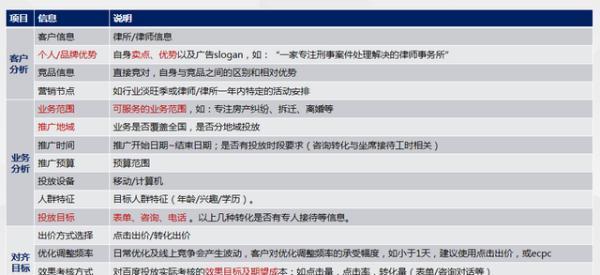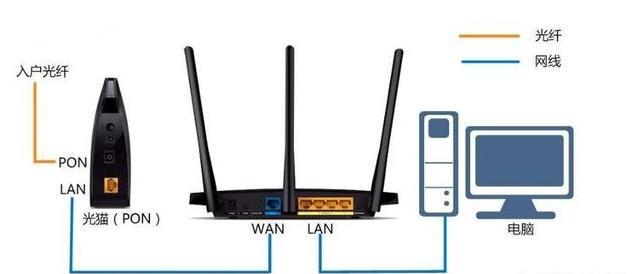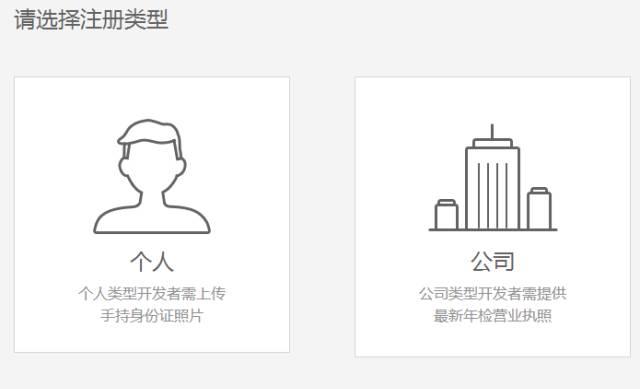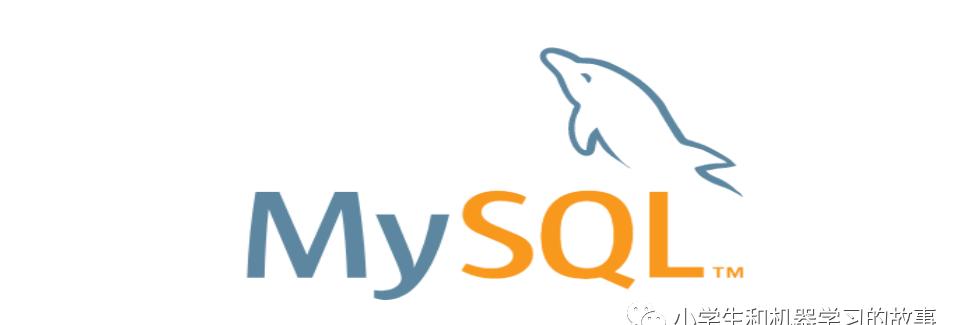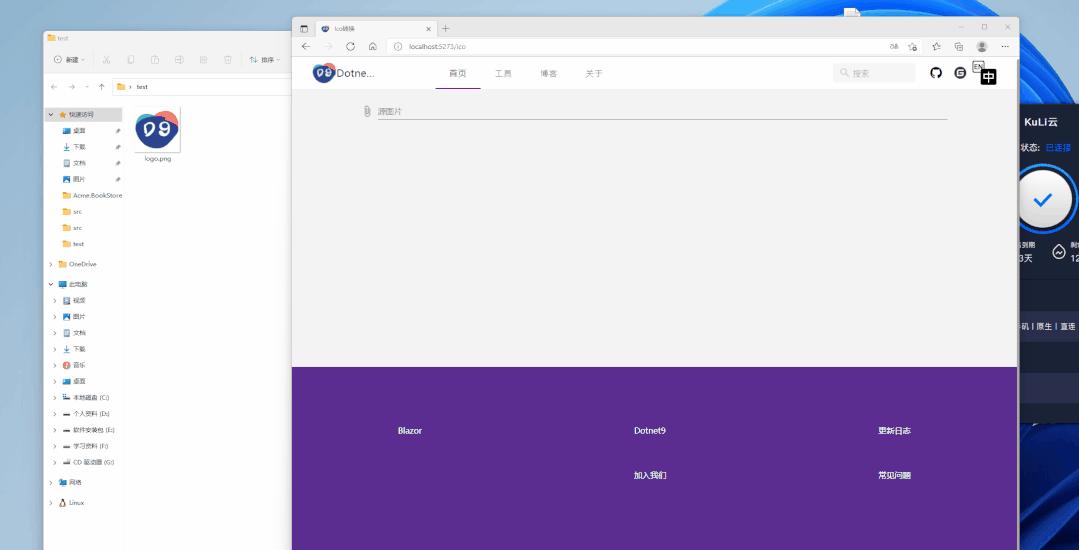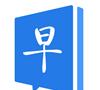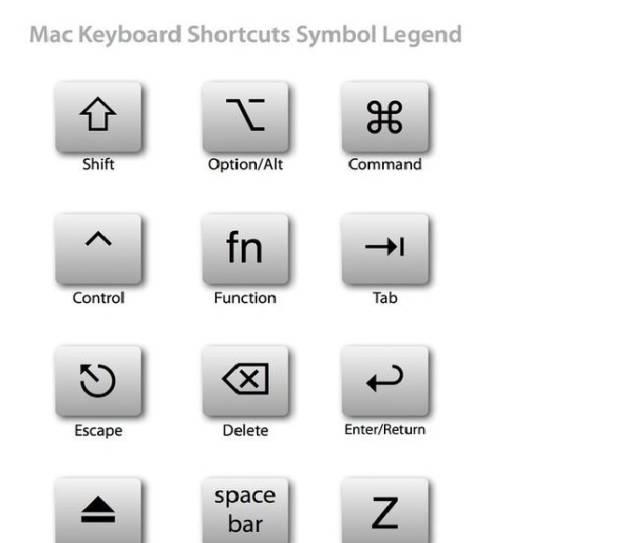PDF、Excel、Word、PPT、TXT互转格式(含文件解密)
前言
迅捷PDF转换器是一款国内最专业的PDF转换器之一。它不仅能够把PDF、Excel、Word、PPT、HTML、TXT和图片互转格式。它还能具备将PDF文档进行合并和分割、PDF解除密码、PDF压缩、PDF图片获取的功能。
超高超强的转换效率与转换功能,完美诠释了占据极少的内存,操作起来非常简单,实用的办公软件。小编给大家提供的迅捷PDF转换器软件直接免激活注册,照着操作成正式版的软件,绝对给力、好用。喜欢的朋友请下载体验。
所用到的工具

下载小编提供的软件压缩包文件,具体操作如下:
 01
01
打开之后,大家可以发现,软件显示的为“免费试用版。
网上下载下来的都是免费试用版,它的期限是30天,转换的时候只能是转5张文件以内的,所以在使用过程中非常的不方便。
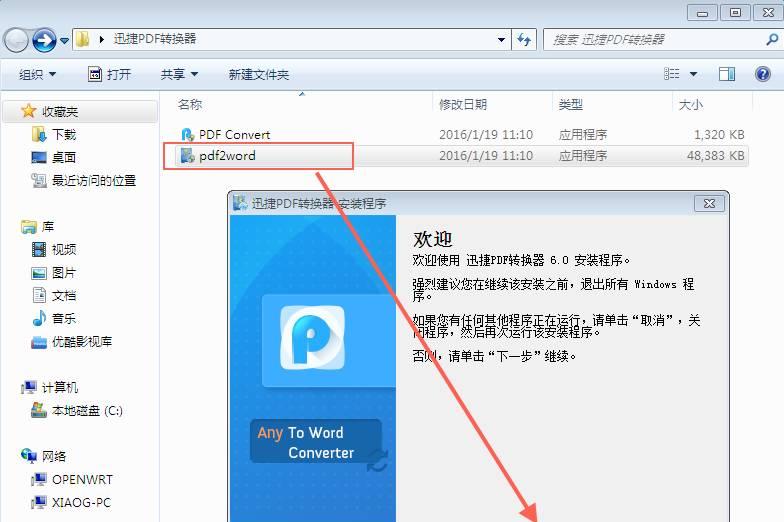
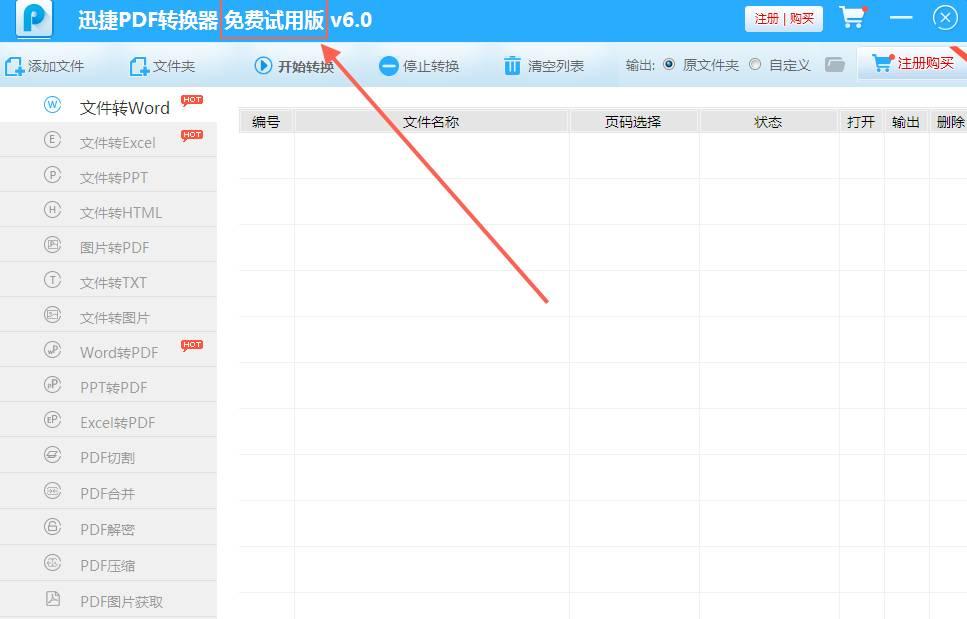
 02
02
找到文件安装目录,默认目录为:C:\Program Files (x86)\迅捷PDF转换器(可以用过右击桌面快捷图标,选择打开文件位置查找),将压缩包内“PDF Convert.exe”复制到根目录下,选择替换
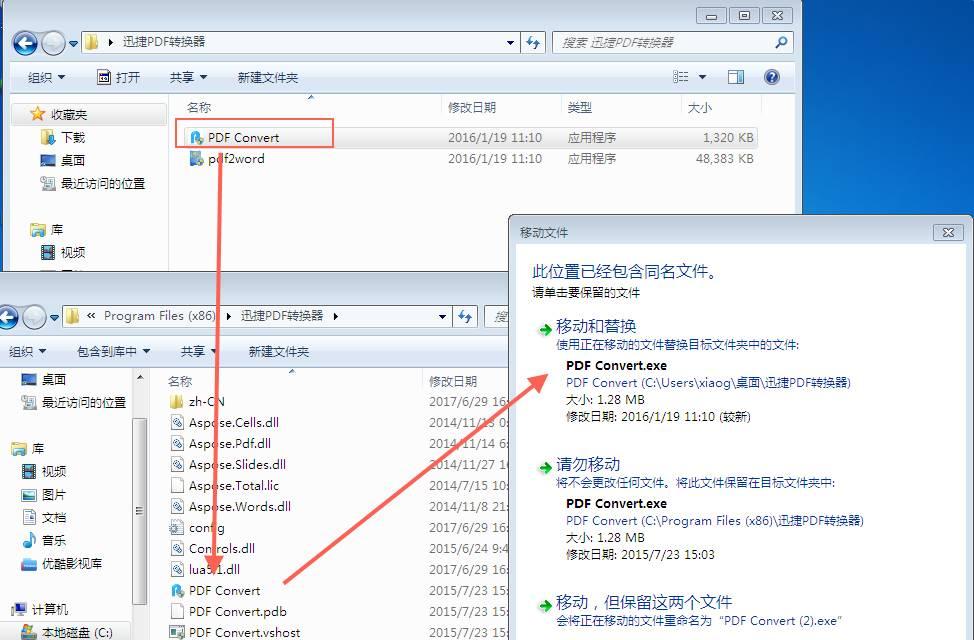
 03
03
在完成以上步骤之后,再次打开软件,即现实为正式版本,请放心使用!
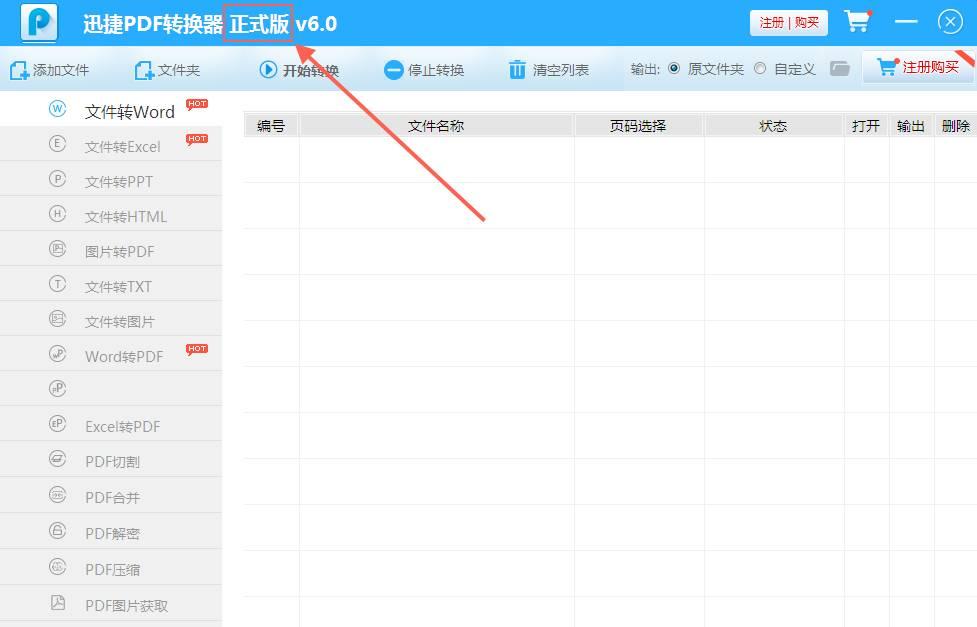

具体的使用功能请看下面的详细图解。
 01
01
“word文档”转换成“PDF文档”
(1)双击桌面的软件图标,运行软件。单击左侧第八项的“word转PDF”,开始对word文档进行转换。
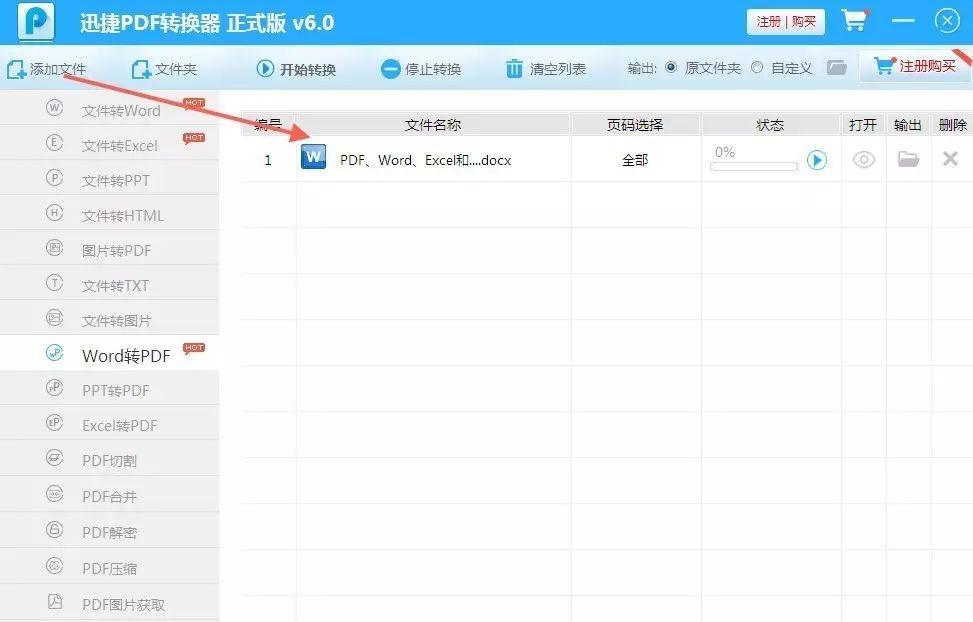
(3)选择了要转换的word文档后,单击软件 “开始转换”功能键,软件就开始将word文档转换成PDF文件。转换后文档的默认的保存路径是桌面。可以根据自己的需要来更换存储路径。
(4)文档转换完成后,软件界面会显示状态为100%,这时就可以打开之前选择转换PDF存储文件夹(默认为桌面),浏览转换效果。
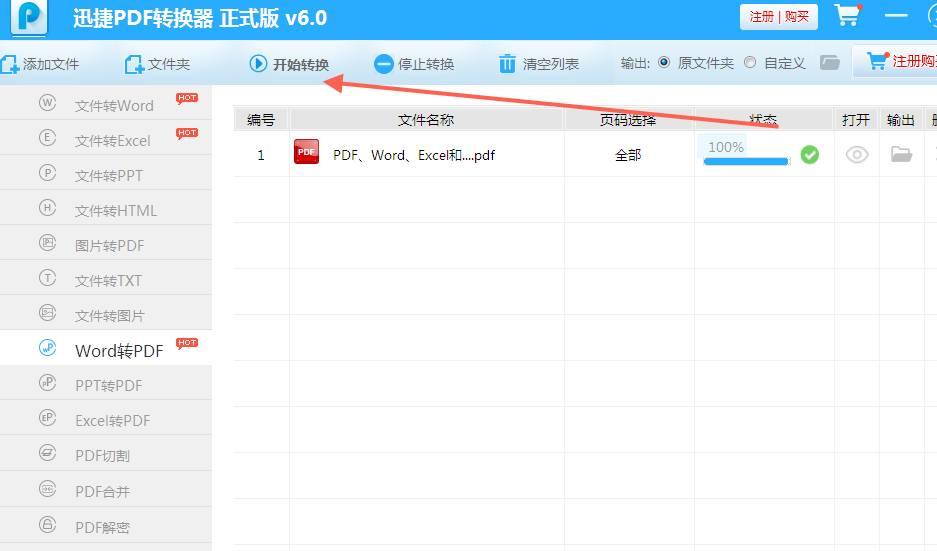
 02
02
文件转Word
单击软件左侧第一项,同上述转换方法一样,可将PDF、Excel、PPT、HTML、TXT和图片格式转换为Word文档。
 03
03
文件转Excel
单击软件左侧第二项,同上述转换方法一样,可将PDF、Word、PPT、HTML、TXT和图片格式转换为Excel文档。
其它几项格式的转换和以上方法一样

 04
04
快速去除PDF的密码
单击软件左侧倒数第三项“PDF解密”,添加自己想要去除密码的PDF文档,完成转换后,PDF文档密码就去除了,去除密码的PDF文档就可以打印了。
 05
05
合并两个PDF文档
单击软件左侧倒数第四项“PDF合并”,添加自己想要合并的两个或多个PDF文档,完成转换后,就合成一个PDF文档。
 06
06
从PDF中提取图片
在浏览PDF格式的文档的时候,发现一些自己特别喜欢的图片,想要保存出来作为收藏。截图的话太慢,怎么办呢?使用迅捷PDF转换器就可以迅速提取PDF文件中的图片了。
单击软件左侧倒数第一项“PDF图片获取”,添加自己想要提取图文的PDF文档,完成转换后,打开提取出的图片,我们可以浏览图片提取的效果了。

以上就是给大家介绍的关于【迅捷PDF转换器】这款软件的使用转换方法。现代社会,人们对工作效率越来越重视,建议大家下载一个【迅捷PDF转换器】,充分提高自己的办公效率。
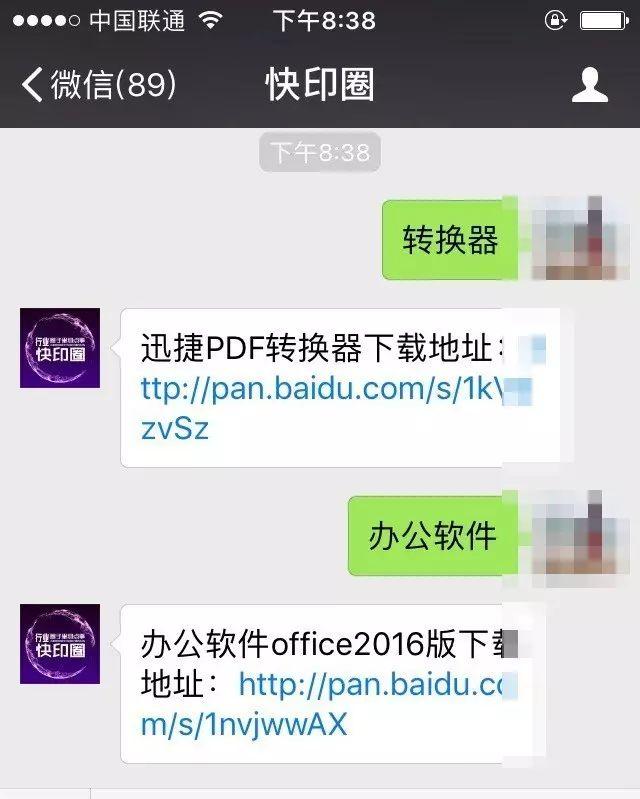

往期文章回顾
??CAD文字乱码解决方法,软件字体下载
??图文店必备色谱配色宝典,免费下载
??最新各国签证照片尺寸大全
??使用Nero刻录光盘…教程-软件下载
??超好用的软件:将PDF文件一键转曲
??Excel标签/字母/数字栏不见了怎么找
??使用动作将PDF文件一键转蓝图
??CAD批量转PDF
??小内存轻松看图纸;优化CAD运行速度